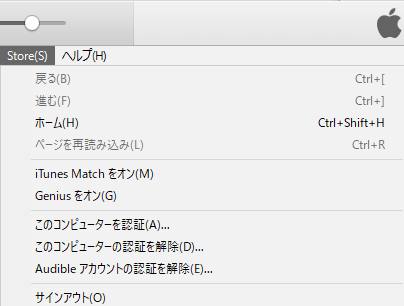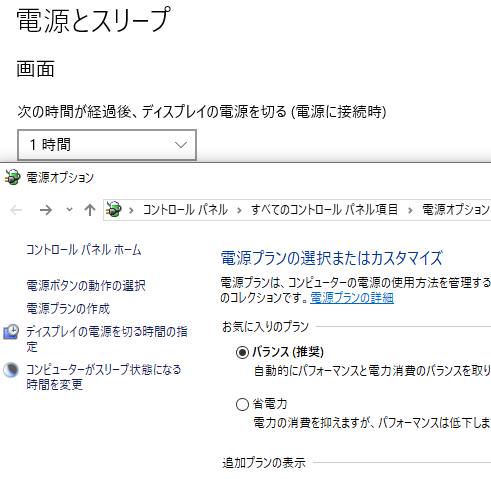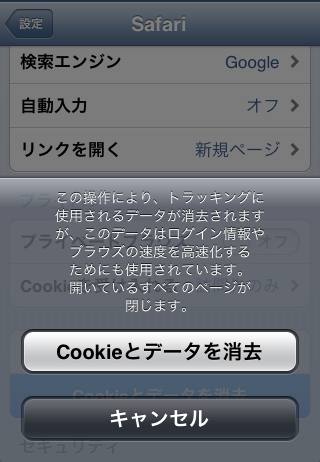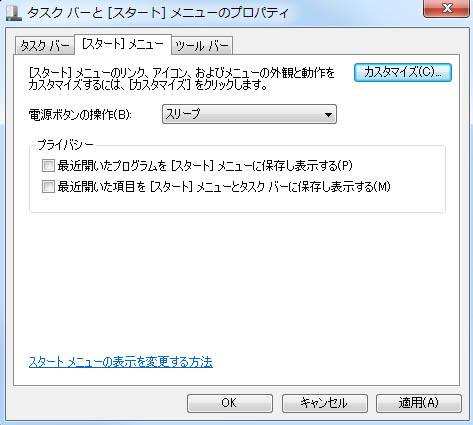Microsoft Windows(マイクロソフト・ウィンドウズ)の、パソコンのオペレーティングシステムにある、
仮想フォルダーの『ライブラリ』(Library)の各画面上で、誤って必要なファイルを削除してしまったら、
どのように実行すれば表示の消えたデータを修復できる?という疑問について解説いたします。
ライブラリの仮想フォルダーにあるファイルが消える原因とは?
まず、ライブラリの仮想フォルダー(Virtual Folder)にあるファイルが消える原因について。
最初に、このライブラリそのものは、コンピューターの内部の別々のディレクトリの中にあるファイルを、
一度にまとめて閲覧するための機能であり、データが直接保存されているわけではありません。
そのため、ドキュメントやピクチャ、ビデオ、ミュージック、カメラロールといった、
それぞれの場所にあるフォルダーから、別の操作の機会があった時にファイルを削除していると、
ライブラリの画面の方でも、連動で同じデータの表示が消去されます。
また、例えばCドライブの内部の「ピクチャ」に作った写真データ保存用のフォルダーと、
Dドライブの中に分けて取ってある別のフォルダーの二カ所にある写真ファイルを、
ライブラリの画面から削除すると、その元々の各フォルダーのファイルも表示が消去されます、
ほかに、ポータブルHDDやスティックSSD、USBメモリなどの場所にあるフォルダーをライブラリに追加していた際に、
USBポートからコネクタを引き抜いて接続を切っていたり、ストレージが破損して読み込みができなくなると、
アイコンを開くと「~は空です」とメッセージが出て、ファイルの一覧の表示が消えます。
これらの状態になっても多くの場合は、まだ的確な対処を行うか専門のサービスにて修復ができます。
ストレージに保管されたデータの保存先の領域の探し方
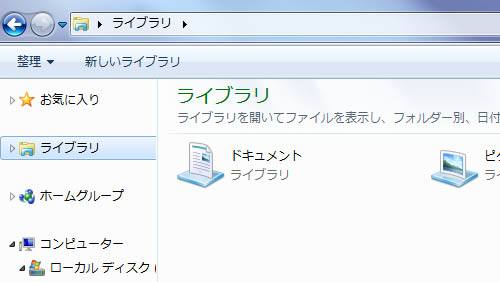
次に、ストレージに保管されたデータの保存先の記憶領域がわからない時の探し方について。
最初に、ライブラリの表示から消えたデータが「ごみ箱」に移行しているかどうかをご確認ください。
削除した直後ならまだ、右クリック(またはCtrl+Z)で「元に戻す」を選択するか、
ごみ箱フォルダーの中から「元に戻す」を実行して復元ができます。
ごみ箱に対象のデータがなかった時は、ひとまずライブラリの元のフォルダーを開いてみましょう。
各フォルダーの位置は、ライブラリのドキュメントやピクチャなどの特殊フォルダーの、
一覧画面の項目のタイトルのすぐ下に「C:¥Users~」といった表記で書かれています。
ライブラリそのものは、上記のように「仮想フォルダー」なのでデータが直接入っているわけではなく、
ファイルの拡張子の本体はそれぞれのディレクトリの内部に納められています。
そのため、もし間違えてライブラリからファイルやフォルダーを削除してしまうと、
仮想フォルダーだけではなく元々のフォルダーからも一緒にデータが消えるので、注意してください。
なおWindows10では、エクスプローラーの画面上部の「表示」タブのナビゲーションウィンドウにある、
「ライブラリの表示」にチェックを入れることで、ライブラリの項目が表示されます。
プロパティのウィンドウからフォルダーの位置を確認する
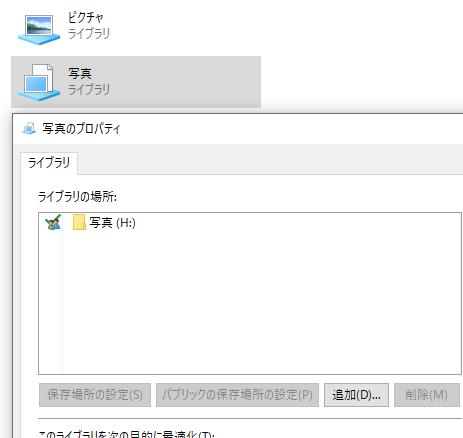
次に、データの位置をチェックする別の方法として、プロパティのウィンドウから見るやり方もあります。
まず、ライブラリの画面を開いてから最初に出る各フォルダーを右クリックします。
表示されたコンテキストメニュー(context menu)から、プロパティ(Property)の画面をクリックします。
こちらにある「ライブラリの場所」の窓で、フォルダーの位置を確認することができます。
また、ライブラリのファイルやフォルダーの一覧リストは、空白の部分を右クリックして、
「整列」の項目から、「フォルダー」「月」「日」「評価」「タグ」で並べ変えることもできます。
ハードディスクやメモリーカードが破損して閲覧できない時は?
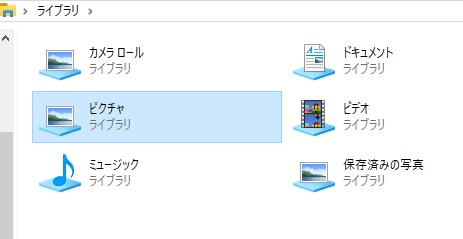
一方で、増設したハードディスクや外付けHDD、ポータブルSSD、RAIDケース、各種メモリーカードといった、
プライマリパーティションがある領域以外のドライブ装置(セカンダリパーティション)が、
もし基板、プラッタ、メモリチップなどの回路の破損により故障すると、ライブラリでも閲覧ができなくなります。
またRAIDのディスクアレイが崩壊したり、重度のエラー障害でアクセスできなくなった時も同様です。
補助記憶装置が物理的に壊れると、ほとんどの場合は一般個人のユーザーでは直せなくなります。
その際には、ストレージの破損のトラブルに対応された専門業者のデータ救出のサービスにて、
壊れた装置の分解と内部回路からの抽出によって、ファイルやフォルダーの取り出しをしてもらえます。
表示が消えたフォルダーのアイコンを復元する手順は?
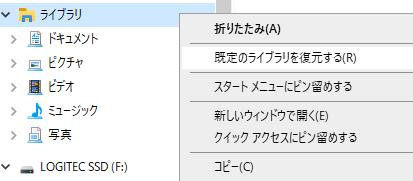
次に、ライブラリから表示が消えたフォルダーのアイコンを復元する手順について。
まず、「ピクチャ」「ビデオ」といった標準のアイコンを間違えて削除した時は、
左サイドバーの「ライブラリ」を右クリックして「既定のライブラリを復元する」を押すと、元に戻ります。
ほか、iTunes(アイチューンズ)ライブラリにある曲のデータが消えた時に復元をする方法については、こちらの解説ページにて。
また、Windowsのオペレーティングシステムを再インストール(Re-install)してから、
もう一度ライブラリを以前と同じにしたい、という時は、対象のフォルダーを右クリックして、
バルーンの真ん中あたりにある「ライブラリに追加」を押すと、またアイコンの一覧に表示ができます。
(OSのリカバリーを行った後は、外付けHDDやRAID、NASなどにバックアップしたデータを、
パソコンのDドライブといった場所にコピーで戻すと、より使いやすくなります。)
データ復元ソフトウェアを使って拡張子を修復する方法とは?
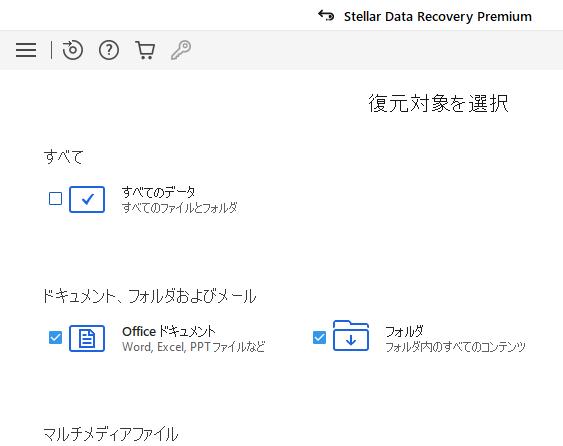
一方で、誤って消去した個人用のファイルがごみ箱からも消えてしまい、バックアップの分もなかった、
という時は、救出データ復元といったデータ復元ソフトウェアを使って修復する方法があります。
まず、Windowsのライブラリの仮想フォルダーではなく、元々の位置にあるデータ記憶デバイスに、
データ復元ソフトウェアの機能にある案内の手順に沿って、ドライブスキャンをかけます。
そして、必要なファイルの拡張子が検出できたら、どこかのボリュームにそちらを保存します。
そちらのデータが正常に展開できれば、失ったファイルの復元の作業は成功です。
ほか、Microsoft サポート 様での、共有ライブラリの復元 の解説も参考までに。
※OneDriveといった外部にあるクラウドストレージのフォルダーはスキャンができないため、ご了承ください。
データ復旧の業者にSSDやHDDを出して修復してもらう
しかし、フォーマットによる初期化の動作などで大量のファイルが消えていた時は、
個人でできる範囲ではスキャンができないデータが多くなりやすい面もあります。
また画像に線が入ったり文字化けしていたりと、拡張子が破損した状態で修復されることもあります。
論理障害で失ったファイルを、できるだけ多く確実に元に戻したい、という時には、
やはりプロのデータ復旧サービスの業者に対象のSSDやHDDを出して、修復してもらうことをお薦めします。